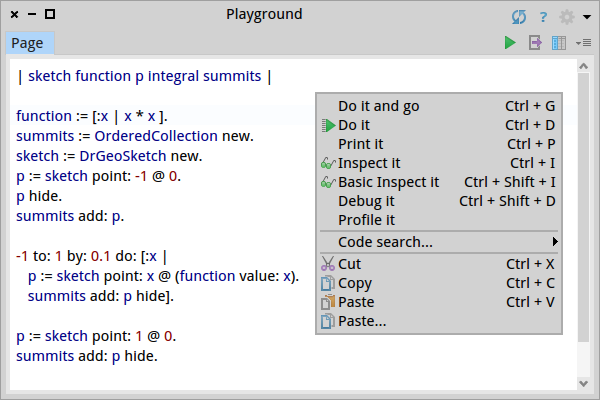
Figure 9.1: Votre espace de travail avec le code source collé et son menu contextuel
Next: Profileur, Up: Outils du développeur [Index]
Pour l’afficher ...Clic arrière-plan → Outils → Espace de travail... ou cliquer sur l’arrière-plan et faire Alt-k25.
Un espace de travail – Playground – ressemble à s’y méprendre à un éditeur de texte. Mais c’est en fait une console d’édition de code Pharo : pour écrire, compiler et exécuter du code source, il est bien sûr possible d’y coller un code copié ailleurs. Après l’invocation d’un espace de travail26, y coller le code source de la figure programmée ci-dessous27 :
| figure fonction p integrale sommets | fonction := [:x | x * x ]. sommets := OrderedCollection new. figure := DrGeoSketch new. p := figure point: -1 @ 0. p hide. sommets add: p. -1 to: 1 by: 0.1 do: [:x | p := figure point: x @ (fonction value: x). sommets add: p hide]. p := figure point: 1 @ 0. sommets add: p hide. integrale := figure polygon: sommets. integrale color: Color blue.
Pour compiler et exécuter ce code source, il suffit de le sélectionner à la souris et d’invoquer Do it(d) dans le menu contextuel. Ces deux opérations se font également au clavier par un Ctrl-a suivi d’un Ctrl-d. Vous obtenez alors immédiatement le résultat de cette figure programmée, sous la forme d’une figure interactive dans un canevas Dr.Geo.
Depuis l’espace de travail, il existe une autre façon d’exécuter le code d’une figure et de compléter celle-ci pas à pas. Dans un espace de travail vide saisir ce code :
| figure | figure := DrGeoSketch new. figure point: 0@0. figure
Cette fois-ci, pour l’exécuter utiliser le bouton vert de lecture, en
haut à droite, ou son raccourci Ctrl-Shift-g. Cette commande
s’appelle Do it and go, pour aller où ? Elle exécute le
code de la figure et en plus ouvre un inspecteur sur le dernier objet
du code, ici figure. Un inspecteur est un outil pour scruter
les attributs d’un objet – ses variables – et naviguer dans
ceux-ci ; l’inspecteur comprend un mini éditeur de code, en bas,
pour exécuter des instructions sur l’objet inspecter.
Dans l’inspecteur à droite, en bas, il est alors possible de saisir et
d’exécuter du code pour compléter la figure. Dans ce code, la figure
est désignée par self, littéralement elle-même. Par exemple,
pour afficher la grille, créer une droite et un point supplémentaire,
saisir28 :
"a DrGeoSketch" self axesOn. self line: 0@0 to: 1@0. self point: 1@1
Ce code s’exécute par la combinaison de touches Ctrl-a puis Ctrl-d ou avec la souris comme expliqué précédemment.
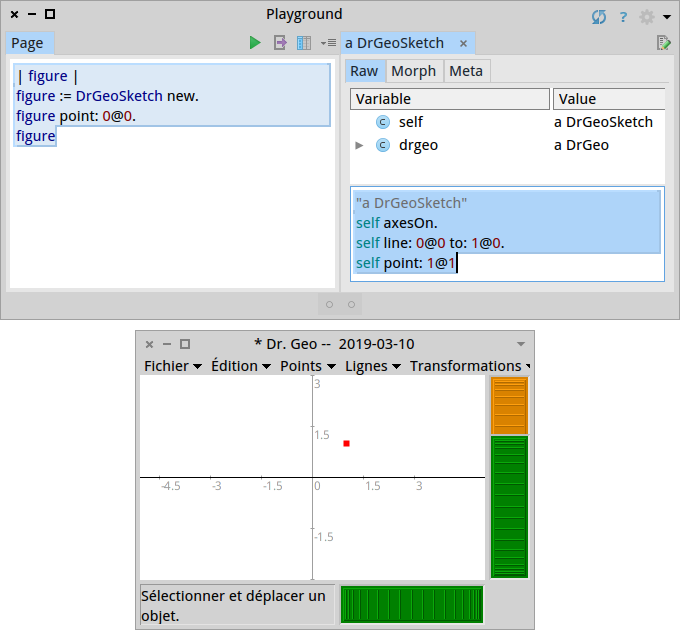
Figure 9.3: Exécution du code, inspection de l’objet
figure et exécution d’instructions supplémentaires depuis
l’inspecteur
L’espace de travail sauvegarde automatiquement le code du script édité. Il se recharge avec le bouton Play pages à droite de la fenêtre. Pour information, le code est sauvé dans un sous dossier de DrGeo/Contents/Resources.
Il est possible de nommer un script de l’espace de travail : double cliquer sur l’onglet Page à gauche en haut de l’espace de travail, éditer le nom du script puis valider par Enter. Pour retrouver ultérieurement le script, écrire son nom dans l’outil Spotter : Shift-Enter pour invoquer Spotter, écrire le nom du script, il apparaît alors, le sélectionner et valider par Enter.
Le code d’une figure se partage également sur Internet, de façon confidentielle. Sven Van Caekenberghe, un développeur de la communauté Pharo, propose un service de partage sur le cloud. Depuis l’espace de travail cliquer sur le bouton Remote publish à droite, une URL unique est alors copiée dans l’espace tampon du système d’exploitation hôte. Coller celle-ci dans tout document pour partager le code.
Pour charger dans Dr.Geo un code publié sur le cloud, le plus simple est d’utiliser l’outil de recherche Spotter : Shift-Enter puis Ctrl-v pour coller l’URL, puis Enter ouvrira un espace de travail avec ce code. L’essayer avec cette ressource http://ws.stfx.eu/8I4GUN1B5W7K.
Selon votre système d’exploitation, remplacer Alt par Ctrl.
Contrairement aux génies, vous pouvez invoquer plusieurs espaces de travail.
Pour coller un texte, essayer avec le raccourci clavier Ctrl-v ou depuis le menu contextuel de l’espace de travail (clic droit de souris).
"a DrGeoSketch" est un commentaire, inutile de le saisir ; il est dans l’exemple car l’inspecteur l’affiche dans son panneau en bas, cela permet de vous repérer.
Next: Profileur, Up: Outils du développeur [Index]